- 投稿日:2024/10/17
- 更新日:2025/09/29

私は、元予備校英語講師で、学生時代から通算15年間、
累計6,000人以上を担当しました。
今回は、「オンライン授業の実施方法(英語)」
ということで、私が普段実施している
Zoomを利用したオンライン授業の実施方法を紹介します!
私は対面の授業しか実施したことがなかったのですが、
「家から出なくて良い(移動なし)」、
「服装などを整える必要がない(身支度なし)」
「大きな声出しなし(気合なし)」
というオンライン授業に魅力を感じています!
労力を大幅に削減しているのに、効果は対面授業と変わらないです!
いや、それ以上です!
あえて言うなら、大人数の前で大きな声を出せないので、
注目される緊張感とやり切った感が少し薄いくらいです🤣
(だから時には対面授業したいです🤣)
コロナを機にオンライン授業をせざるを得ない状況になりましたので、
すでにオンライン授業のやり方をマスターされている人も
多いとは思いますが、先日オンライン授業の方法について
お話する機会もありましたので、
ノウハウ図書館でも紹介してみたいと思います!
授業を受ける側の方も、
「こうやってるんだ!」と身近に感じてもらえると嬉しいです!
「顔出しなし」でもオンライン授業は実施可能です!
普段のオンライン授業で、私は一度も顔を出したことがありません。
お互いの顔を知らない方が大半です🤣
だから、リアルに会おうとすると会えないです🤣
オフィスで捜索されたことがあります🤣
別の「しげ」さんと出会って、かみ合わないと思ったら別人だったとか🤣
声が頼りです💪
では、説明していきます!
【オンライン授業の手順】
①Googleスライドで作成した教材をGoodnotes6に取り込む
②Zoomで接続して、iPadと連携する
③リスニングはiPhoneから出力される音を拾う(原始的)
①Googleスライドで作成した教材をGoodnotes6に取り込む
〈1〉教材を撮影
まずは、教材になりそうな教材の写真を撮ります。(iPhoneです。)
(生徒さんと教材は共有しています。)
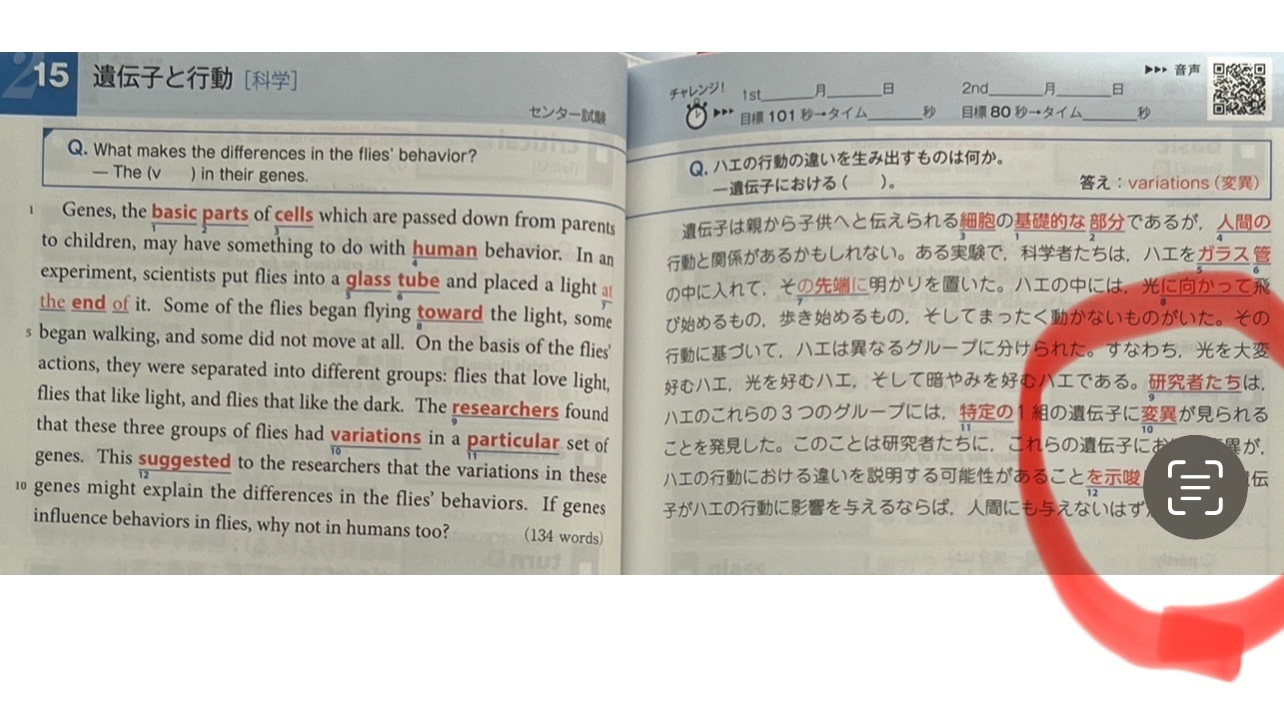 〈2〉画像を文字に変換して、Googleスライドで教材作成
〈2〉画像を文字に変換して、Googleスライドで教材作成
画像の右下のマークを押すと左下に「すべてコピー」が現れるので、
選択して、Googleスライドにコピペします。
(英語は大文字と小文字各26文字+αなので、
比較的正確に読み取ってくれます。)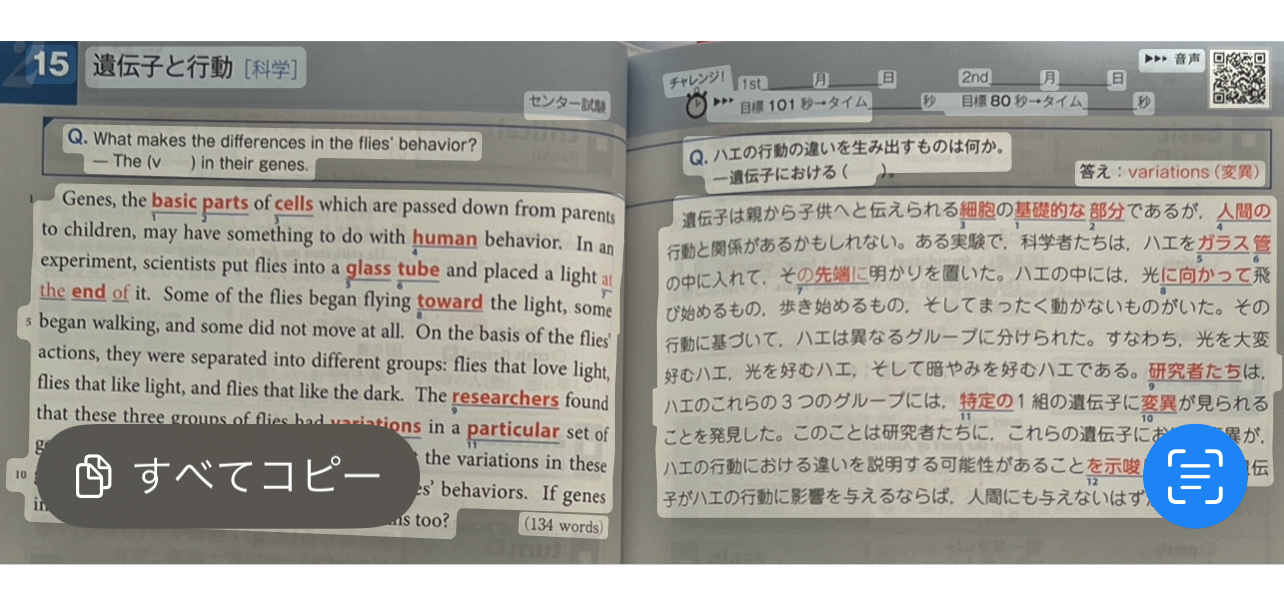

 背景の色を変更したり、文字の色を工夫することで、
背景の色を変更したり、文字の色を工夫することで、
授業の雰囲気を出すことができます。
僕は黒板の雰囲気が好きなので、「背景を変更」して、緑色にしています!
この教材をPDFに変換します。
(「ファイル」からページを選択して「印刷」でPDFに変換可能。)

 〈3〉作成した教材をGoogleドライブに保存し、Goodnotes6に取り込む
〈3〉作成した教材をGoogleドライブに保存し、Goodnotes6に取り込む
このように作成した教材のPDFをGoogleドライブに保存し、
Goodnotes6に取り込みます。
〈4〉準備完了!
Goodnotes6に取り込めました!
準備完了です!
②Zoomで接続して、iPadと連携する
Zoomの「画面共有」を利用して、iPadと連携させます。
iPadは授業をする僕にとっては毎日使用する必需品です🤣
(授業以外には、子供が絵を描くのに使うくらいで万人には不要です)
高かったですが、受講してくださる方に背中を押され、
「サービス向上のため!!」という強い気持ちで購入しました。
買ってよかったです🔥
さて、授業します!
下記のように板書したデータをそのままPDFにして
生徒さんに送ることができます!(作業時間は数秒です!)
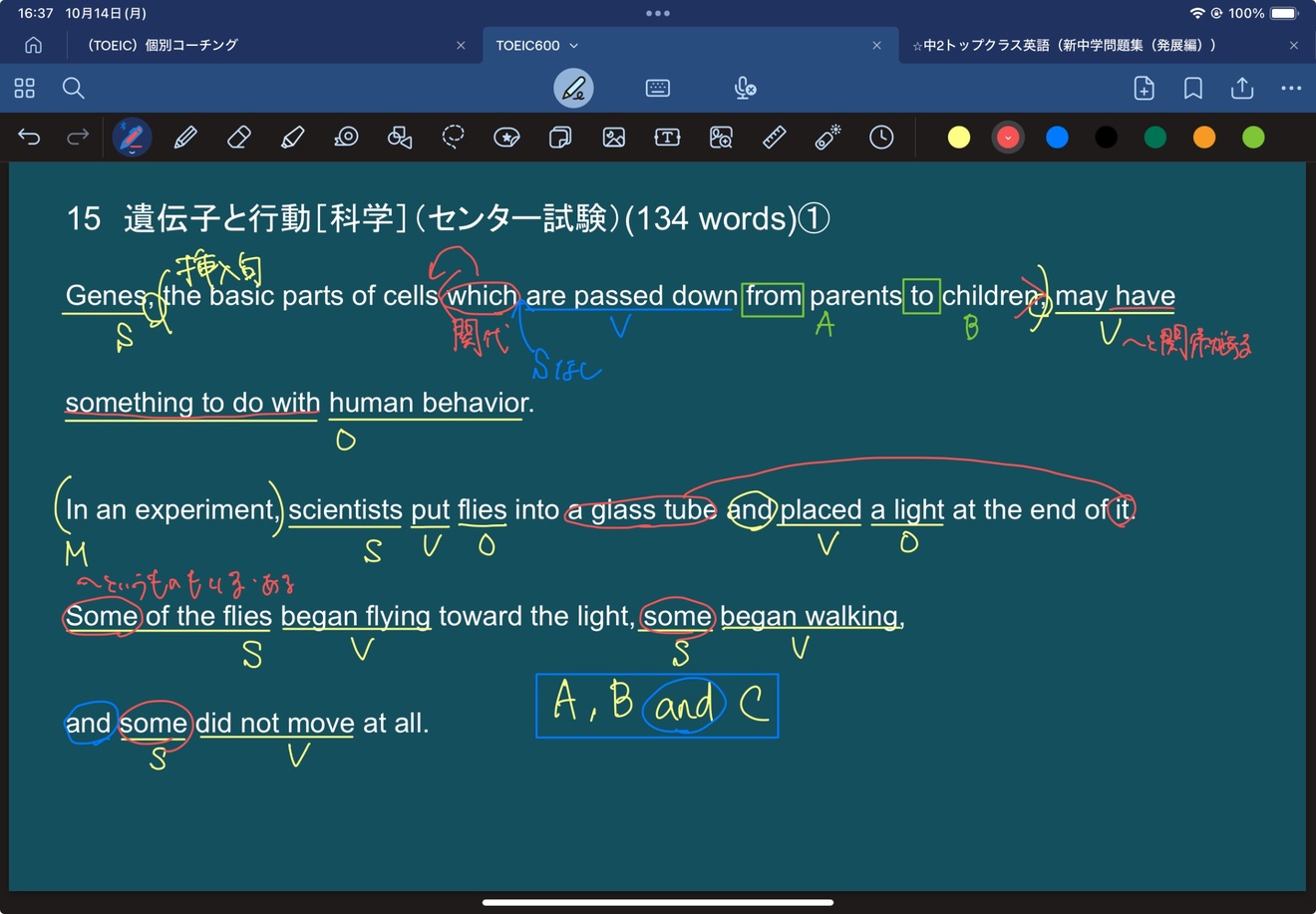 Goodnotes6は色が多様で発色も良いので気に入っています。
Goodnotes6は色が多様で発色も良いので気に入っています。
曲がった線も、1秒くらい止めると真っ直ぐにしてくれます!
iPadの画面に「ペーパーライクフィルム」を貼ると、
ざらざらした質感が得られ、紙に書くのと同じような状況を実現できます。
(ツルツル滑りません!)
黒板に書いているのと同じように板書が完成します!
一生懸命英文を書かなくて良いし、プロジェクターへの投影もないし、
省力化できています!
チョークの粉を浴びることもないので、掃除もいらないし衛生的です。
※質問があったので追記します!
Goodnotes6に画像を取り込む時、無料版では5MBまで
という制限があります。
1枚1枚取り込めば何とかなりますが、効率が悪いです。
こんな時は、画像をPDFに変換すると良いです。
僕は下記の無料の変換ソフトを使っています。
1枚1枚別々の画像を1連のファイルにすることができます。
https://www.ilovepdf.com/ja/jpg_to_pdf
③リスニングはiPhoneから出力される音を拾う
最後に、英語の学習では必須のリスニングのための音声の流し方です。
資料に音源を埋め込んだりすれば、
Zoomで音声共有ができると思うのですが、
僕のITリテラシーの問題と効率化のために、
iPhoneから出る音をそのままマイクに近づけて英文を流しています🤣
授業を受けてくださる方からは「特に問題ない」と聞いていますので、
原始的ですが、この方法で実施しています🤣
★まとめ
今回は、オンライン授業の実施方法(英語)を説明しました。
手順は以下の通りです。
①Googleスライドで作成した教材をGoodnotes6に取り込む
②Zoomで接続して、iPadと連携する
③リスニングはiPhoneから出力される音を拾う(原始的)
オンライン授業を実施するにあたって、Goodnotes6は欠かせないです。
ぜひ、役立つツールを利用して、
生徒さんには見やすく、先生側は効率的に授業を進めていきましょう!
なお、今回のオンライン授業の実施方法(英語)は僕が実現したい授業を
実現するためにはどのようにすれば良いかを考えた結果です。
ITリテラシーが低いので、不完全な部分もありますが、
やりたいと思うことはやれば実現できるものだと思います。
もっと良い環境になるよう、情報を手に入れていきます!










